Manche Nutzer möchten in IncrediMail einen eigenen Klang für eingehende E-Mails verwenden. Natürlich ist das mit der Premium-Version von IncrediMail möglich, nur ist der Weg nicht sofort klar. In einem Forumsbeitrag auf Mailhilfe.de ergab sich folgende Lösung.
Vorspiel: IncrediMail beherrscht die Wiedergabe von Wav- und Midi-Dateien, erkennbar an den typischen Dateiendungen .wav und .mid. Um solche Dateien zu erzeugen, geht man wie folgt vor.
+ Man nimmt sich zum Beispiel das entsprechende Stück auf einer CD vor. Um nun die Sounddatei auf die eigene Festplatte zu bekommen, benötigt man ein Programm. Werkzeuge dazu gibt es wie Sand am Meer. Ein mögliches Programm dazu wäre beispielweise Audiograbber, das auf der Projektseite zum Herunterladen bereitsteht. Damit hätte man in einem ersten Schritt seinen Wunschtitel als Wav-Datei auf der Festplatte liegen.
+ Danach benötigt man den XP-eigenen Audiorecorder; dieser ist unter "Start" >> "Programme" >> "Zubehör" >> "Unterhaltungsmedien" >> "Audiorecorder" zu finden. Mit diesem öffnet man die eben gerade erstellte Wav-Datei. Nun navigiert man im Audiorecorder zu "Datei" >> "Eigenschaften".
+ Im nun erscheinenden Fenster klickt man auf die Schaltfläche "Jetzt konvertieren".
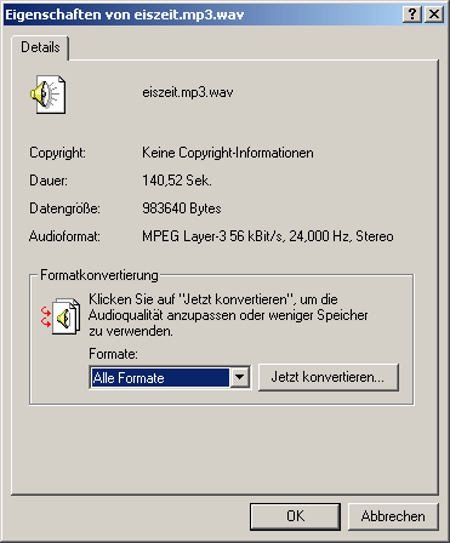
Bild: Konvertieren.jpg

Bild: Konvertieren_1.jpg
+ Schließlich müssen noch die Konvertierungseinstellungen getroffen werden, wie das obige Bild zeigt. Zum Schluss speichert man noch die Änderungen der Musikdatei ab.
Jetzt zu IncrediMail: Man öffnet zuerst das E-Mail-Programm und danach den Letter-Creator, beispielsweise über einen Rechtsklick auf das Brief-Icon im Systray und der Auswahl des entsprechenden Eintrags "Letter-Creator öffnen".
+ Dort angekommen, navigiert man nun in der horizontalen Menüleiste über "Werkzeuge" zu "Inhalt-Werkzeuge". Hier aktiviert man den Knopf "Sound".
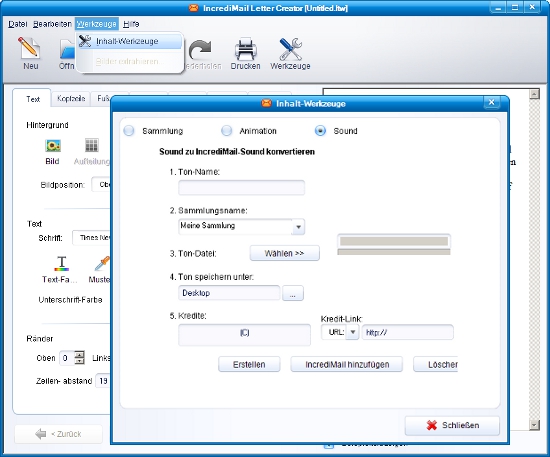
Bild: Letter-Creator.jpg
+ Wie im obigen Bild gezeigt, sind danach im Letter-Creator in den Abschnitten 1. und 2. noch der "Ton-Name" sowie die Benennung der Sammlung erforderlich. Hier vergibt man aussagekräftige Namen. Der wichtigste Punkt 3. betrifft die Auswahl der eben erstellten Musikdatei.
+ Hat man diese eben erstellte Datei über "Auswählen" und den sich öffnenden Dateibrowser hinzugefügt, kann man die ganze Aktion über einen Klick auf "Erstellen" abschließen.
Danach sollte es in der IncrediMail Premium-Version möglich sein, sich seinen eigenen Melder zu gestallten, der zum Beispiel immer dann die gewünschte Musikdatei abspielt, sobald man eine neue E-Mail von einem bestimmten Absender erhält.


Moin Gemeinde!
ich weiß nicht, ob das noch einer liest aber ich frage trotzdem. Wie kann ich aus einer *.wav Datei eine *.IMG Datei als Soundbegleitung für Briefe machen??
Ups – Sorry, da war ich wohl während des Schreibens etwas vorschnell: Ich war der Meinung, man könne den erstellten Sound über den "Smarter Melder" verwenden. Offensichtlich klappt das nicht :(.
Gruß, JBM
Klappt alles prima aber kann man mir auch erklären wie ich das anstelle mit dem Sound/Melder für eine bestimmte Adresse????
bin ich doof??? finde da gar nichts zu